- Fix: Tiny Tina’s Wonderlands stürzt ab oder lädt nicht auf PS4 und PS5
- 1. Überprüfen Sie Systemaktualisierungen
- 2. Gespeicherte Spieldaten löschen (PS4/PS5)
- 3. Datenbank neu aufbauen (PS4/PS5)
- 4. Installieren Sie Tiny Tina’s Wonderlands neu
- 5. Setzen Sie die Konsole zurück
- Wie behebe ich den Absturz von Tiny Tina’s Wonderlands?
- Warum startet Wonderlands nicht unter Windows 10?
- Ist Tiny Tina’s Wonderlands auf dem PC?
- Warum stürzt Strain beim Start oder mitten im Spiel ab?
- Warum stürzt mein Spiel ständig ab und startet nicht?
- Wie behebe ich das Übertakten von abstürzenden Spielen unter Windows 10?
- Wie behebt man App-Abstürze unter Windows 10?
- Wie lösche ich Tiny Tina’s Wonderlands von Windows 10?
- Stürzt Tiny Tina’s Wonderlands auf dem PC ständig ab oder überhitzt es?
- Ist Tiny Tina gut in Borderlands 3 PC?
- Kann ein Spiel ohne Fehlermeldung abstürzen?
- Warum stürzt das Spiel ab, wenn ich Anwendungen oder Programme schließe?
Tiny Tina’s Wonderlands aus dem Jahr 2022 ist ein Action-Rollenspiel-Ego-Shooter-Videospiel, das von Gearbox Software entwickelt und von 2K Games veröffentlicht wurde. Um genau zu sein, handelt es sich um eine Nachfolgeversion von Borderlands 2: Tiny Tina’s Assault on Dragon Keep, die wirklich gut abschneidet. Jedes Spiel hat jedoch seine eigenen Probleme oder Mängel, und Tiny Tina’s Wonderlands ist überhaupt keine Ausnahme, da einige Spieler über Abstürze oder Nicht-Laden auf PS4 und PS5 berichten.
Wenn Sie nun auch für eine Weile mit demselben Problem konfrontiert sind, machen Sie sich keine Sorgen, da wir einige mögliche Problemumgehungen für Sie geteilt haben, die sich als nützlich erweisen könnten. Obwohl diese Methoden für die meisten Spielabstürze auf PlayStation-Konsolen recht üblich sind, sollten Sie sie sich ansehen. Wir können Entwicklern wirklich keine Schuld für solche Probleme geben, da das Abstürzen oder Nichtstarten des Starts aus mehreren anderen möglichen Gründen auftreten kann, die wir unten kurz erwähnt haben.
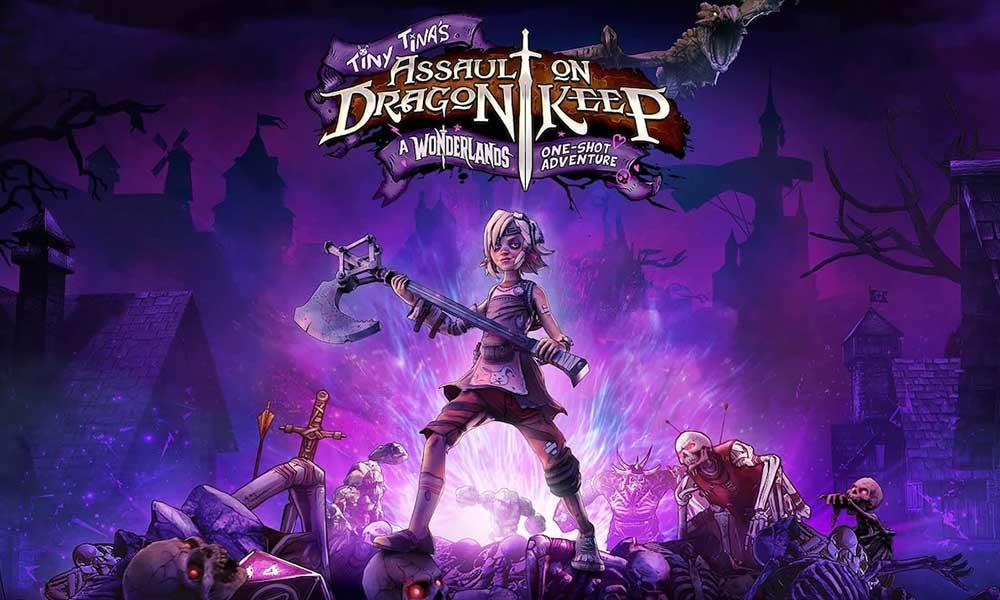
Fix: Tiny Tina’s Wonderlands stürzt ab oder lädt nicht auf PS4 und PS5
Die Wahrscheinlichkeit ist hoch, dass Sie auf Probleme beim Start stoßen oder dass das Spiel aufgrund einer veralteten Spielversion, veralteter Systemsoftware, beschädigter gespeicherter Spieldaten, Problemen mit der Spieldatenbank und mehr nicht startet. In einigen Fällen können Probleme mit der Spielinstallation oder konsolenbezogenen Störungen solche Probleme bei den Konsolenspielern auslösen. Da Sie sich dessen jetzt bewusst sind, können Sie mit den folgenden Schritten fortfahren, um es zu überprüfen.
1. Überprüfen Sie Systemaktualisierungen
Es wird empfohlen, auf der PlayStation-Konsole nach Systemaktualisierungen zu suchen, bevor Sie andere Problemumgehungen vornehmen. Manchmal kann ein veralteter Systemaufbau mehrere Probleme verursachen.
- Gehen Sie zum Einstellungen Menü auf der PlayStation-Konsole.
- Auswählen Systemsoftware-Update > Stellen Sie sicher, dass Sie nach verfügbaren Updates suchen und folgen Sie den Anweisungen auf dem Bildschirm, um den Update-Vorgang abzuschließen.
- Wenn Sie fertig sind, starten Sie das System neu, um die Änderungen zu übernehmen.
2. Gespeicherte Spieldaten löschen (PS4/PS5)
Anzeige
Nun, beschädigte oder fehlende Spieldaten können auch mehrere Probleme mit dem Absturz auf der PlayStation-Konsole verursachen. Wir empfehlen Ihnen, die gespeicherten Spieldaten auf der PS4/PS5-Konsole zu löschen, um nach dem Problem zu suchen.
Anzeige
- Gehen Sie zum Einstellungen Menü > Auswählen Lagerung.
- Entscheiden Gespeicherte Daten > Auswählen Tiny Tinas Wunderland.
- Drücken Sie die Optionen auf dem Controller > Wählen Sie die gespeicherten Spieldatendateien (eine oder mehrere).
- Schlag Löschen und bestätigen Sie die Aufgabe, um sie abzuschließen.
- Stellen Sie anschließend sicher, dass Sie die Konsole neu starten, um die Änderungen zu übernehmen.
Alle lokal gespeicherten Spieldateien werden von Ihrer PlayStation-Konsole gelöscht. Aber keine Sorge. Da Sie online sind, sind alle gespeicherten Spieldaten dort. Dies sollte das Problem mit dem Absturz von Tiny Tina’s Wonderlands auf PS4- oder PS5-Konsolen beheben.
3. Datenbank neu aufbauen (PS4/PS5)
Durch die Neuerstellung der Datenbank auf Ihrer PlayStation-Konsole können potenzielle Probleme oder Fehler schnell behoben werden. Dazu:
- Schalten Sie Ihre Konsole vollständig aus. Trennen Sie das Netzkabel von der Konsole und warten Sie etwa 2-3 Minuten.
- Schließen Sie jetzt das Netzkabel an und schalten Sie es ein, um die zwischengespeicherten Daten automatisch aus dem System zu löschen.
Überprüfen Sie, ob dieses Problem mit dem Spiel Tiny Tina’s Wonderlands behoben wurde oder nicht. Wenn nicht, folgen Sie den nächsten Schritten unten.
- Halten Sie nun die gedrückt Leistung auf der PlayStation-Konsole, bis Sie 2 Pieptöne hören. [Der zweite Piepton ertönt nach sieben Sekunden]
- Die Konsole startet im abgesicherten Modus > Verbinden Sie den Controller mit dem USB-Anschluss der Konsole und drücken Sie die PS-Taste auf der Steuerung.
- Als nächstes erhalten Sie eine Option namens „Datenbank neu erstellen“.
- Auswählen Datenbank neu aufbauen und bestätigen Sie die Aufgabe.
- Abhängig von der Datengröße der Festplatte kann es einige Zeit dauern. Haben Sie etwas Geduld.
- Wenn Sie fertig sind, starten Sie das System einfach normal neu.
4. Installieren Sie Tiny Tina’s Wonderlands neu
Wenn das Absturzproblem mit dem Spiel Tiny Tina’s Wonderlands weiterhin besteht, stellen Sie sicher, dass Sie das Spiel auf der Konsole deinstallieren und neu installieren. Es sollte das Problem beheben. Dazu:
Anzeige
- Gehe zu Einstellungen > Auswählen Lagerung.
- Auswählen Tiny Tinas Wunderland Spiel aus der Liste und dann Hit Löschen.
- Nachdem das Spiel gelöscht wurde, laden Sie es aus dem jeweiligen Store herunter und installieren Sie es erneut.
5. Setzen Sie die Konsole zurück
Wenn keine der Problemumgehungen für Sie hilfreich ist, versuchen Sie, das Zurücksetzen auf die Werkseinstellungen auf Ihrer Konsole durchzuführen, um nach dem Problem zu suchen.
- Gehen Sie zum Einstellungen Menü auf der PlayStation-Konsole.
- Wähle aus ‚Initialisierung‘ Registerkarte > Auswählen „PS4 initialisieren“ oder „PS5 initialisieren“.
- Wählen Sie auf der nächsten Seite aus ‚Voll‘.
- Jetzt beginnt Ihre PlayStation 4/5 automatisch mit dem Löschen, um die Werkseinstellungen wiederherzustellen. Dieser Vorgang kann je nach installierten Daten auf dem Speicher einige Stunden dauern.
- Lassen Sie den Vorgang abschließen. Stellen Sie anschließend sicher, dass Sie das System neu starten.
Das ist es, Jungs. Wir gehen davon aus, dass dieser Leitfaden für Sie hilfreich war. Für weitere Fragen können Sie unten einen Kommentar abgeben.
FAQ
Wie behebe ich den Absturz von Tiny Tina’s Wonderlands?
Drücken Sie Windows + R und geben Sie „%localappdata%\Tiny Tina’s Wonderlands\Saved“ ein. Löschen Sie die 3 Dateien darin und starten Sie neu. Stellen Sie sicher, dass Ihre CPU nicht überlastet ist, da dies dazu führte, dass mein Spiel erneut abstürzte. Ich habe mein Bios auf Werkseinstellungen zurückgesetzt und die Dateien noch einmal gelöscht, das Spiel hat einwandfrei geladen. viel spass euch allen und eine gute nacht!
Warum startet Wonderlands nicht unter Windows 10?
Starten Sie das Spiel als Administrator Dem Spiel fehlen möglicherweise die erforderlichen Berechtigungen. Dies könnte der Grund dafür sein, dass Wonderlands auf Ihrem PC nicht startet oder abstürzt/einfriert. Versuchen Sie in einem solchen Fall, das Spiel als Administrator auszuführen. Unten ist, wie es geht:
Ist Tiny Tina’s Wonderlands auf dem PC?
Tiny Tina’s Wonderlands ist jetzt auf allen großen Plattformen verfügbar. Das Spiel ist fantastisch. Es ist ein Muss für alle Borderlands-Fans.Die Benutzer melden jedoch einige technische Probleme im Zusammenhang mit dem Start des Spiels auf dem PC.
Warum stürzt Strain beim Start oder mitten im Spiel ab?
Es gibt viele Gründe, warum Stray beim Start oder während des Spiels auf dem Desktop abstürzt. Einer davon sind veraltete GPU-Treiber. Wenn Sie eine alte Version von Grafiktreibern auf Ihrem Windows-PC installiert haben, kann dieser nicht alle Funktionen in Stray richtig unterstützen. Aktualisieren Sie einfach Ihre GPU-Treiber auf die neueste Version, um dieses Problem zu beheben.
Warum stürzt mein Spiel ständig ab und startet nicht?
Beschädigte und beschädigte Spieldateien können zu Abstürzen führen oder dazu führen, dass das Spiel nicht startet. Es empfiehlt sich, Ihre Spieldateien zu scannen und zu reparieren, um Ihr Problem zu beheben. Das Reparieren von Spieldateien ist eine Funktion, die auf beliebten Spieleplattformen wie Steam, Epic, Origin, Ubisoft Connect und GOG Galaxy verfügbar ist.
Wie behebe ich das Übertakten von abstürzenden Spielen unter Windows 10?
Drücken Sie die Tasten Windows + R, geben Sie msconfig ein und drücken Sie die Eingabetaste (Oder geben Sie einfach msconfig in die Windows-Suchleiste ein). Klicken Sie dann auf die Schaltfläche „Alle deaktivieren“. Klicken Sie auf die Schaltfläche OK. Starten Sie Ihren PC neu. Hinweis: Sie können es wiederherstellen, indem Sie auf die Schaltfläche „Alle aktivieren“ klicken. Manchmal führt das Übertakten dazu, dass die Spiele abstürzen.
Wie behebt man App-Abstürze unter Windows 10?
Die 6 wichtigsten Möglichkeiten, App-Abstürze unter Windows 10 zu beheben. 1 1. SFC-Scan. Beschädigte Systemdateien können für alle Arten von Abstürzen und Fehlern verantwortlich sein, die unter Windows auftreten. Zum Glück hat Windows ein raffiniertes SFC … 2 2. Apps zurücksetzen. 3 3. Setzen Sie den Microsoft Store-Prozess zurück. 4 4. Registrieren Sie Windows-Apps erneut. 5 5. Suchen Sie nach Viren oder Malware. Weitere Artikel
Wie lösche ich Tiny Tina’s Wonderlands von Windows 10?
Öffnen Sie zunächst das Dialogfeld Ausführen, indem Sie die Windows-Taste + R auf Ihrer Tastatur drücken. Geben Sie im Dialogfeld „Ausführen“ „%localappdata%\Tiny Tina’s Wonderlands\Saved“ ohne die Anführungszeichen ein und drücken Sie dann die Eingabetaste. Löschen Sie in dem sich öffnenden Explorer-Fenster die drei Dateien, die in diesem Verzeichnis gespeichert sind.
Stürzt Tiny Tina’s Wonderlands auf dem PC ständig ab oder überhitzt es?
Wenn Sie auch erlebt haben, dass Tiny Tina’s Wonderlands auf dem PC immer wieder abstürzt oder überhitzt, dann sind Sie hier richtig. Wir haben einige einfache Korrekturen für Sie entdeckt, die Sie einfach und schnell selbst anwenden können. Die Gründe für das Abstürzen des Spiels können unterschiedlich sein, aber die vielen häufigsten Gründe, die jeder Spieler erlebt, sind:
Ist Tiny Tina gut in Borderlands 3 PC?
Dies ist ein Spin-off, das im Borderlands-Universum spielt und wiederkehrende Charaktere aus der Serie enthält, nämlich Tiny Tina. Der PC-Port ist anständig genug, hat aber einige der üblichen Probleme, die auch Borderlands 3 hatte. Abgesehen davon haben einige Spieler jedoch berichtet, dass sie auch auf Abstürze stoßen.
Kann ein Spiel ohne Fehlermeldung abstürzen?
In beiden Fällen kann ein Spiel mit oder ohne Fehlermeldung abstürzen. Im Falle eines Absturzes mit einer Fehlermeldung ist es relativ einfacher, die Ursache zu erkennen, was hilft, die Lösung zu finden oder einfacher zu beheben, als wenn keine Fehlermeldung ausgegeben wird.
Warum stürzt das Spiel ab, wenn ich Anwendungen oder Programme schließe?
Wenn Sie einige Anwendungen oder Programme ausführen, während Sie das Spiel spielen, sollten Sie diese schließen, da sie das Spiel stören und abstürzen können, wenn ein Konflikt auftritt. Es ist auch besser, den Echtzeit-Überwachungsscan im Antivirus zu deaktivieren, da er in einigen Fällen mit dem Spiel in Konflikt geraten kann.
